Tại sao iPhone bị treo táo? Cách khắc phục iPhone bị treo táo cực kỳ đơn giản nhưng vô cùng hiệu quả
Trong quá trình sử đôi khi chiếc iPhone của bạn phát sinh ra một vài lỗi đơn giản. Bạn chỉ cần chỉnh sửa hoặc khởi động lại sẽ khắc phục được. Tuy nhiên, có một lỗi trên khá khó chịu mà chắc hẳn nhiều bạn nhiều bạn không biết cách giải quyết đó là iPhone bị treo táo.
Vậy làm sao để khắc phục lỗi này. Trong bài viết này mình sẽ hướng dẫn các bạn cách khắc phục iPhone bị treo táo cực kỳ đơn giản nhưng vô cùng hiệu quả.

Tại sao iPhone bị treo táo?
iPhone bị treo táo đến từ rất nhiều nguyên nhân khác nhau điển hình có thể kể đến mọt vài nguyên nhân mình tổng hợp dưới đây, bên cạnh đó cũng còn rất nhiều nguyên nhân khác hiếm gặp.
- Để iPhone cạn pin rồi mới sạc khiến máy mất khả năng kích nguồn điện.
- Cập nhật hệ điều hành không đúng cách dẫn đến lỗi phần mềm.
- Các ứng dụng trên iPhone tải nặng dẫn đến hoạt động quá công suất.
- Do các vấn đề liên quan đến phần cứng trên máy.

Cách khắc phục iPhone bị treo táo
Đầu tiên, bạn cắm sạc máy khoảng 1 tiếng từ sau khi cắm sạc máy sẽ hiện màn hình đang sạc hoặc không tùy tình trạng máy.

Nếu sau một giờ cắm sạc máy vẫn hiện kết nối với cáp thì bạn kiểm tra lại tình trạng củ sạc đảm bảo để máy nạp đầy năng lượng nhé.

Bước 1: Bạn kết nối iPhone với máy tính. bạn mở Finder đối với máy Mac có macOS Catalina 10.15 và mở iTunes đối với PC và máy Mac chạy macOS Mojave 10.14.
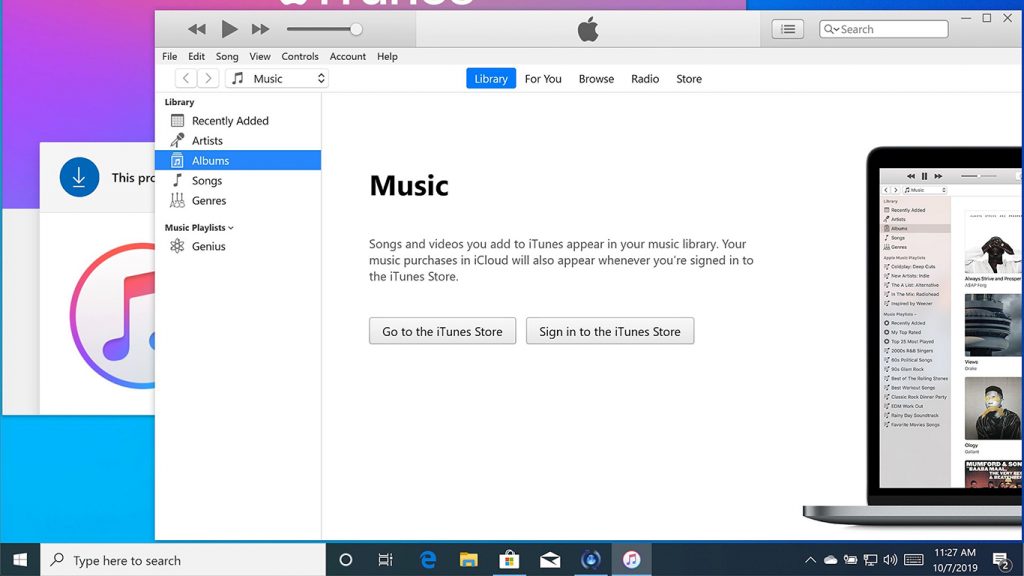
Bước 2: Sau khi kết nối điện thoại với máy tính bạn thực hiện các cách sau để đưa máy về chế độ DFU.
- Đối với các mẫu iPhone, iPad có Face ID: Nhấn và nhả nhanh lần lượt nút Tăng âm lượng, Giảm âm lượng. Sau đó nhấn và giữ nút Trên cùng cho đến khi thiết bi bắt đầu khởi động lại và chuyển sang chế độ khôi phục.
- iPhone 8 trở lên: Nhấn và thả nhanh lần lượt nút Tăng âm lượng, Giảm âm lượng. Sau đó, nhấn và giữ nút Bên cho đến khi bạn nhìn thấy màn hình chế độ khôi phục.
- iPhone 7, iPhone 7 Plus và iPod touch (thế hệ thứ 7): Nhấn và giữ nút Trên cùng (hoặc Bên cạnh) và nút Giảm âm lượng cùng một lúc. Sau đó bạn tiếp tục giữ chúng cho đến khi xuất hiện màn hình chế độ khôi phục.
- iPad có nút home, iPhone 6s hoặc cũ hơn và iPod touch (thế hệ thứ 6) trở xuống: Nhấn và giữ nút Màn hình chính và nút Trên cùng (hoặc Bên cạnh) cùng một lúc. Sau đó tiếp tục giữ chúng cho đến khi bạn nhìn thấy màn hình chế độ khôi phục.
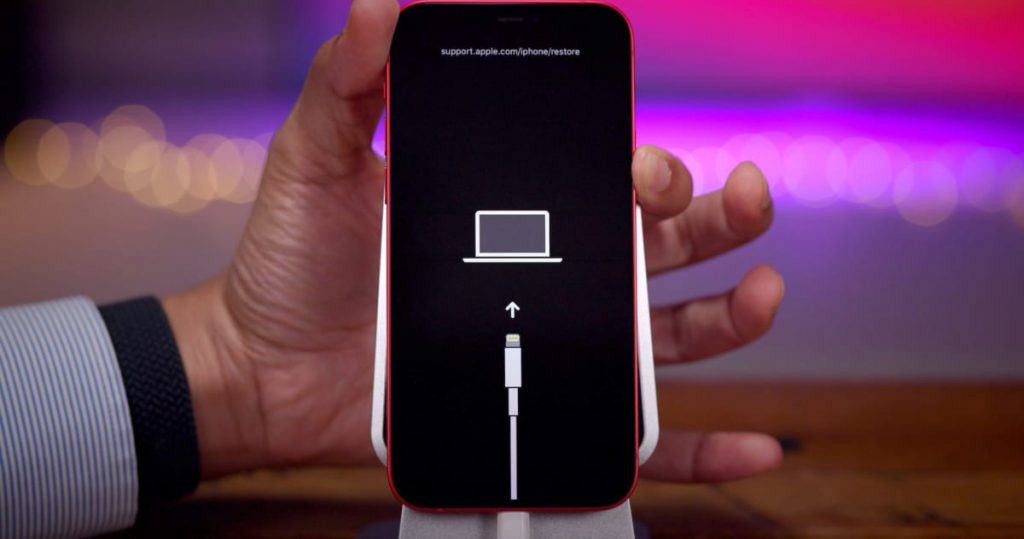
Bước 3: Sau khi kết nối xong, máy sẽ hiện thông báo Restore máy. Bạn chỉ cách Update lên phiên bản mới nhất mà máy hỗ trợ và Restore mọi thứ nhé.
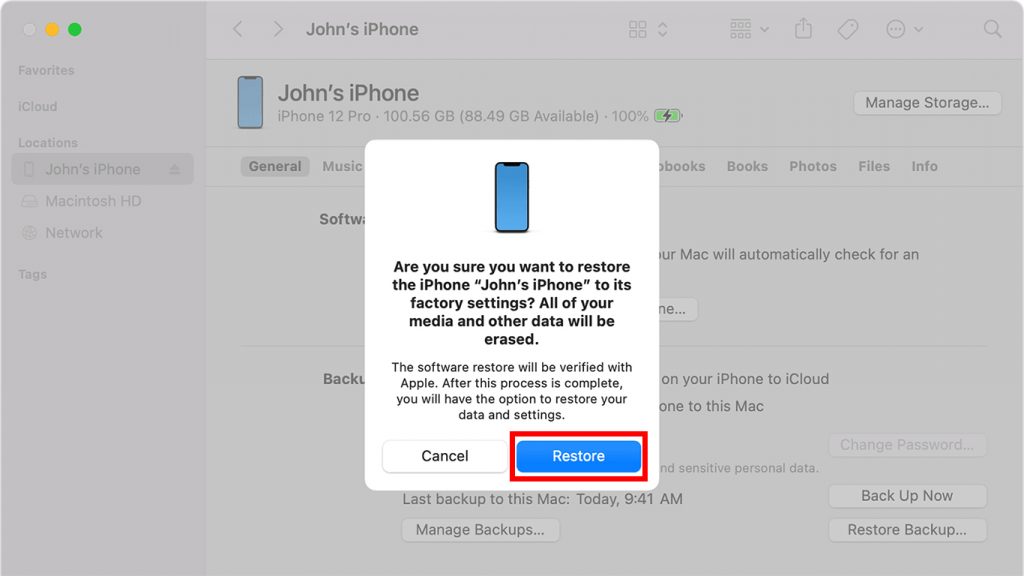
Bạn đã biết cách khắc phục iPhone bị treo táo chưa? Nếu thấy bài viết hữu ích cho mình xin một like và một share nhé. Rất cảm ơn các bạn đã xem bài viết.